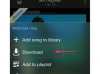Dodirnite Postavke s početnog zaslona da biste otvorili zaslon postavki vašeg iPhonea.
Pomaknite se prema dolje po zaslonu postavki i odaberite Facebook opciju za otvaranje zaslona Facebook postavki.
Dodirnite Instalirati gumb za otvaranje skočnog okvira koji traži vašu lozinku za Apple ID. Da biste objavili sadržaj na svom Facebook računu iz drugih primjenjivih aplikacija, unesite svoje Facebook vjerodajnice u odgovarajuća polja, a zatim dodirnite Prijaviti se. Nakon što se prijavite na svoj Facebook račun, prenesite sadržaj dodirom na odgovarajuću aplikaciju Udio ikona, koja podsjeća na strelicu koja izlazi iz okvira. Da biste stvorili novi Facebook račun, dodirnite Stvorite novi račun i slijedite upute.
Dodirnite Upišite lozinku i unesite svoju Apple ID lozinku za preuzimanje aplikacije Facebook. Ako koristite Značajka Touch ID-a na svom iPhoneu, pritisnite odgovarajući prst na tipku Home da biste preuzeli aplikaciju.
Dodirnite Facebook ikona nakon završetka postupka preuzimanja za pokretanje aplikacije. Ako imate veliki broj aplikacija na nekoliko zaslona, prijeđite prstom prema dolje od sredine početnog zaslona, a zatim upišite
Facebook u traci za pretraživanje Spotlight kako biste locirali aplikaciju.Unesite svoje Facebook vjerodajnice u odgovarajuća polja i dodirnite Prijaviti se za pristup svom Facebook računu. Ako nemate Facebook račun, dodirnite Registriraj se na Facebook a zatim slijedite upute za stvaranje novog računa.
Da biste instalirali Facebook iz App Storea, dodirnite ikonu App Store na početnom zaslonu uređaja, a zatim dodirnite ikonu Search. Unesite Facebook u traku za pretraživanje, odaberite Facebook s popisa rezultata i zatim dodirnite Get.
Da biste instalirali Facebook pomoću desktop verzije iTunesa, povežite svoj iPhone s računalom i pričekajte da se iTunes pokrene. Kliknite iTunes Store na gornjoj traci izbornika, upišite Facebook u polje za pretraživanje i zatim odaberite iPhone aplikacije. Dodirnite gumb za preuzimanje na Facebooku, pričekajte da se aplikacija preuzme, a zatim sinkronizirajte svoj iPhone s iTunesom.
Da biste premjestili aplikaciju Facebook na novo mjesto, dodirnite i držite aplikaciju dok se ne pomakne, povucite je na novo mjesto i zatim pritisnite gumb Početna.
Da biste izbrisali Facebook aplikaciju, dodirnite i držite aplikaciju dok se ne počne kretati, dodirnite gumb X, a zatim dodirnite Izbriši.
Preuzmite Facebook ažuriranja čim postanu dostupna kako biste osigurali da aplikacija ima najnovija poboljšanja i popravke. Da biste vidjeli sva dostupna ažuriranja, pokrenite App Store, a zatim dodirnite ikonu Ažuriranja. Za automatsko preuzimanje ažuriranja dodirnite Postavke, odaberite iTunes i App Store, a zatim aktivirajte Ažuriranja u odjeljku Automatska preuzimanja.